e-copedia
Lav en kørsel af Bank Workflows i Bankafstemning
Når du har oprettet og prioriteret dine Bank Workflows, er du klar til det sjove – nemlig at bruge dem til at automatisere dit regnskab. Når et Bank Workflow enten aktiveres automatisk eller du manuelt starter en Workflow-kørsel i bankafstemningen, vil alle posteringer, som indeholder data der aktiverer et Bank Workflow, blive overført til en kassekladde med en konto, hvis du har angivet det under opsætningen.
For at udnytte det fulde potentiale af Bank Workflows og virkelig automatisere dit regnskab anbefaler vi at opsætte en bankintegration via AIIA. Med denne integration bliver posteringer automatisk importeret fra din bank, hvorefter en Workflow-kørsel finder de posteringer, der matcher din opsætning, og overfører dem til kassekladden hvor du så bare skal bogføre dem.
- Funktionen Bank Workflows er inkluderet i pakkerne "Smart", "Avanceret", "Intern Avanceret mikro" og "Intern Avanceret".
Sådan fungere Bank Workflows med en AIIA forbindelse
Med en aktiv AIIA-forbindelse strømlines dit regnskabsarbejde markant. Dine banktransaktioner importeres automatisk til e-conomic. Det giver dig mulighed for at lade systemet arbejde for dig, så du slipper for manuel håndtering. Det sparer dig tid samtidig med du bevarer kontrollen over dit regnskab.
- Hvis ikke du allerede har opsat en bankintegration via AIIA skal du starte med det. På den måde vil bankposteringer automatisk blive importeret til din bankafstemning.
- Så skal du opsætte et Bank Workflow til den bankkonto som er forbundet med AIIA.
- Når bankposteringer importeres til e-conomic, bliver der automatisk lavet en workflow-kørsel. Alle posteringer, som aktiverer et workflow, vil blive behandlet og overført til en kassekladde. Her skal de blot tildeles en konto, hvis dette ikke er opsat gennem workflowet, hvorefter de kan bogføres.
- Hvor kan man se en oversigt af Bank Workflow kørsler?
- Hvordan deaktivere man automatiske Bank Workflow kørsler?
Sådan laver du en manuel kørsel af Bank Workflows i bankafstemningen
- Start med at åbne fanen "Regnskab".
- I menuen til venstre skal du under "Bank" vælge "Bankafstemning".
- Find perioden i øverste højre hjørne af bankafstemningen, hvor du vil udføre en kørsel af Bank Workflows.
- Marker posteringerne i højre side af bankafstemningen, og tryk på knappen "Kør Workflows".
- Et vindue vil åbne der viser hvor mange transaktioner du ønsker at lave en Workflow-kørsel på, hvor du skal bekræfte ved at trykke på knappen "Kør workflows".
- Afvent imens dine Bank Workflows processere.
- Når processeringen er færdig, vil du blive informeret om, hvor mange posteringer der har aktiveret eller ikke aktiveret et Bank Workflow. De håndterede posteringer vil blive overført til en kassekladde og afstemt i bankafstemningen.
- Tryk afslutningsvis på knappen "Luk".
- Billedeguide
- Hvordan importere man en CSV-fil med bankposteringer?
Sådan håndteres Bank Workflow posteringer i kassekladden
- Når posteringer i bankafstemningen af blevet håndteret af et Bank Workflow vil de blive overført til din kassekladde.
- I fanen "Regnskab" skal du i menuen under "Kassekladder" vælge kassekladden posteringerne er overført til.
- Find dem i oversigten, hvor du ved at trykke på blyants-ikonet "Rediger" kan tilføje ekstra information.
- Til venstre for posteringerne skal du marker dem der skal bogføres.
- Tryk på knappen "Bogfør posteringer", og i dialogboksen som åbner skal du afslutningsvis trykke på "Bogfør".
- Billedeguide
- Hvordan opretter man en kassekladde specifikt til Bank Workflows?






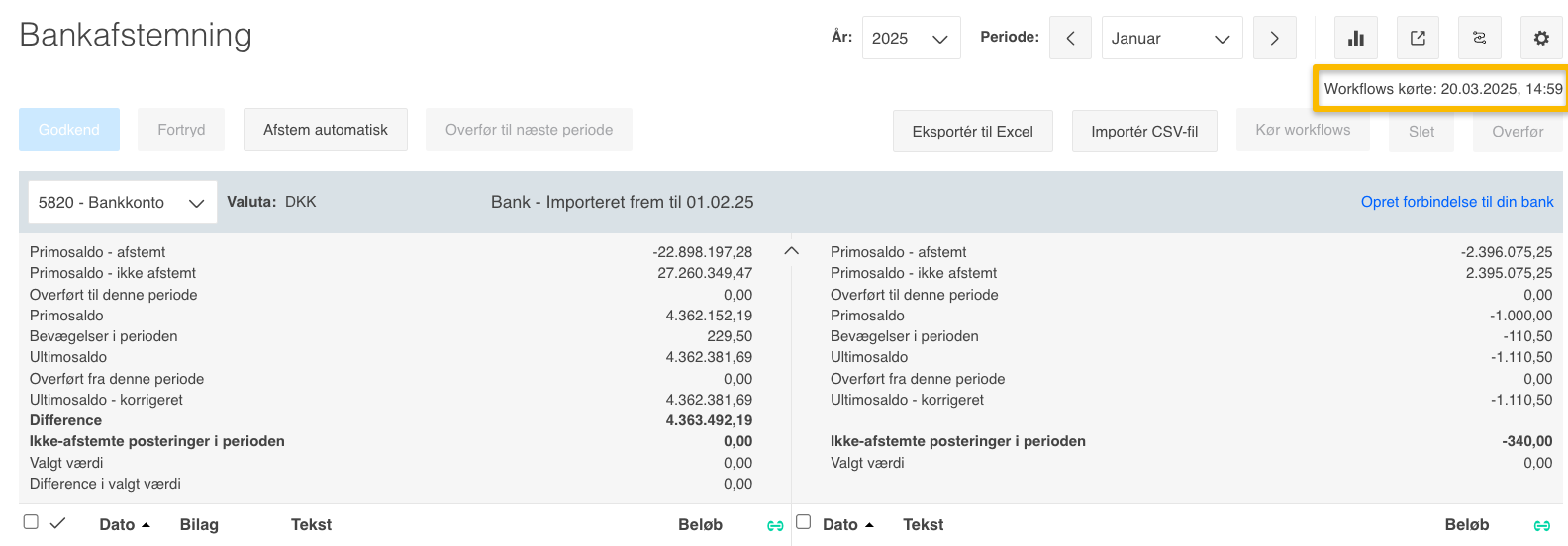
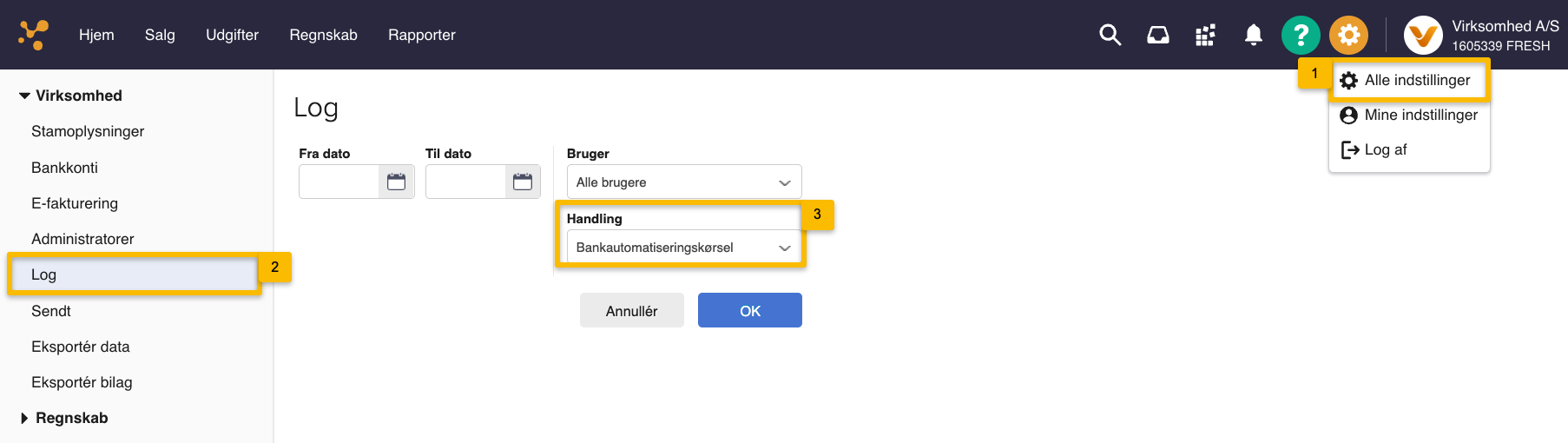
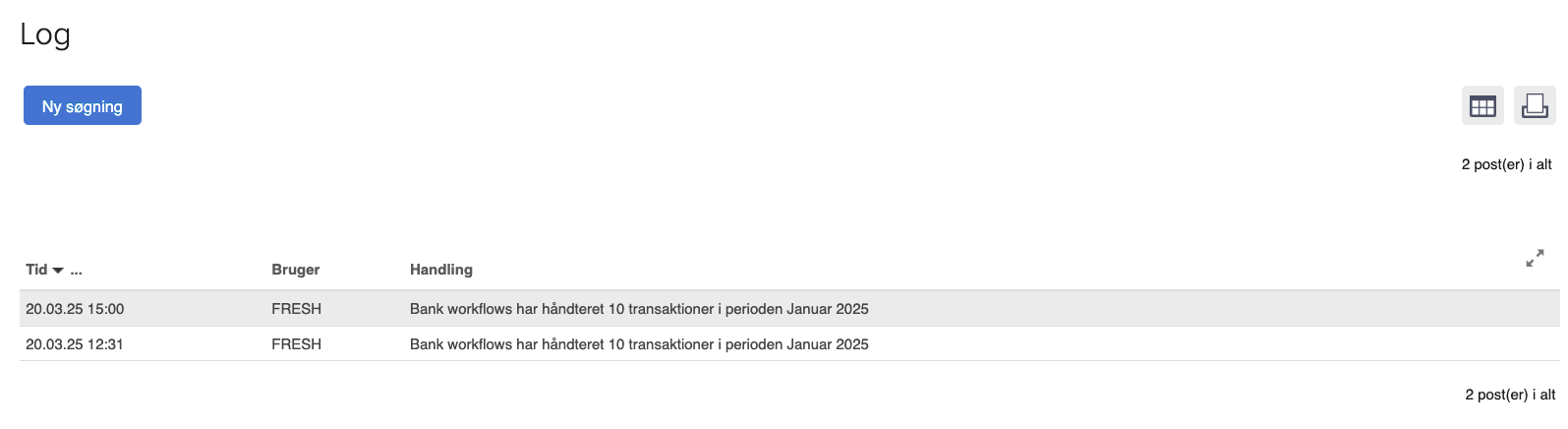
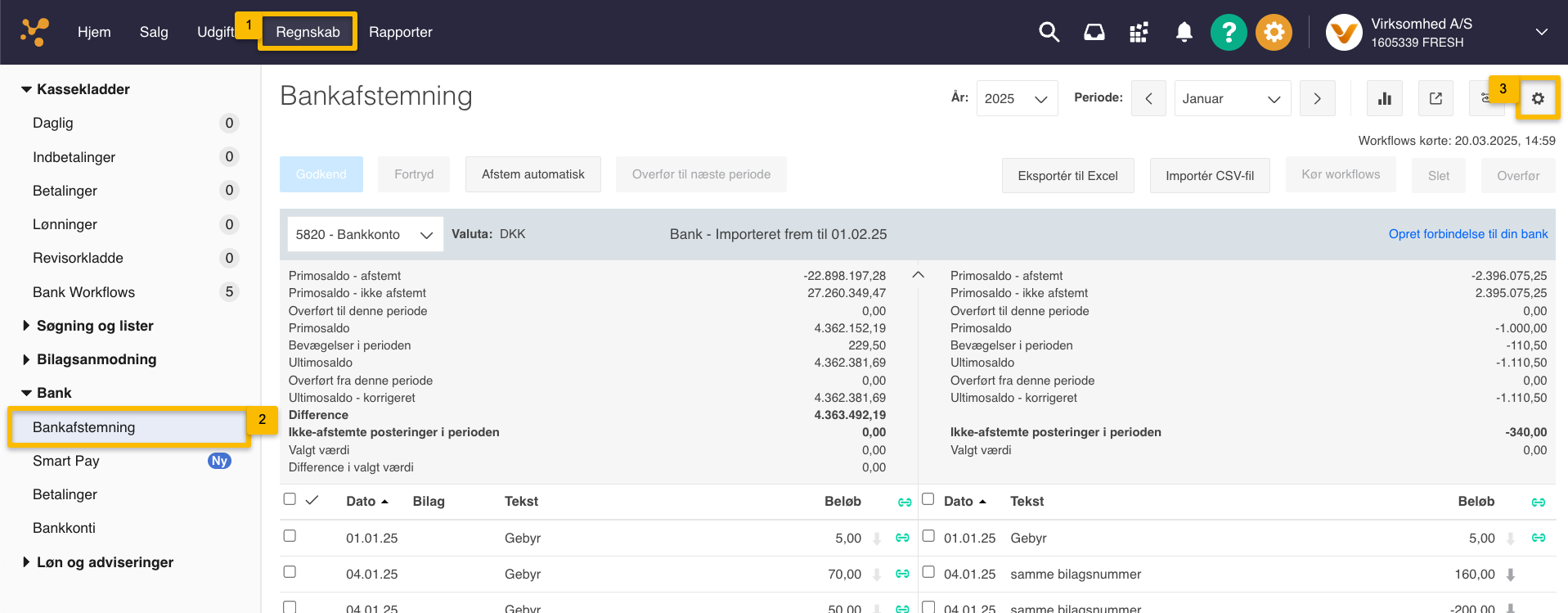
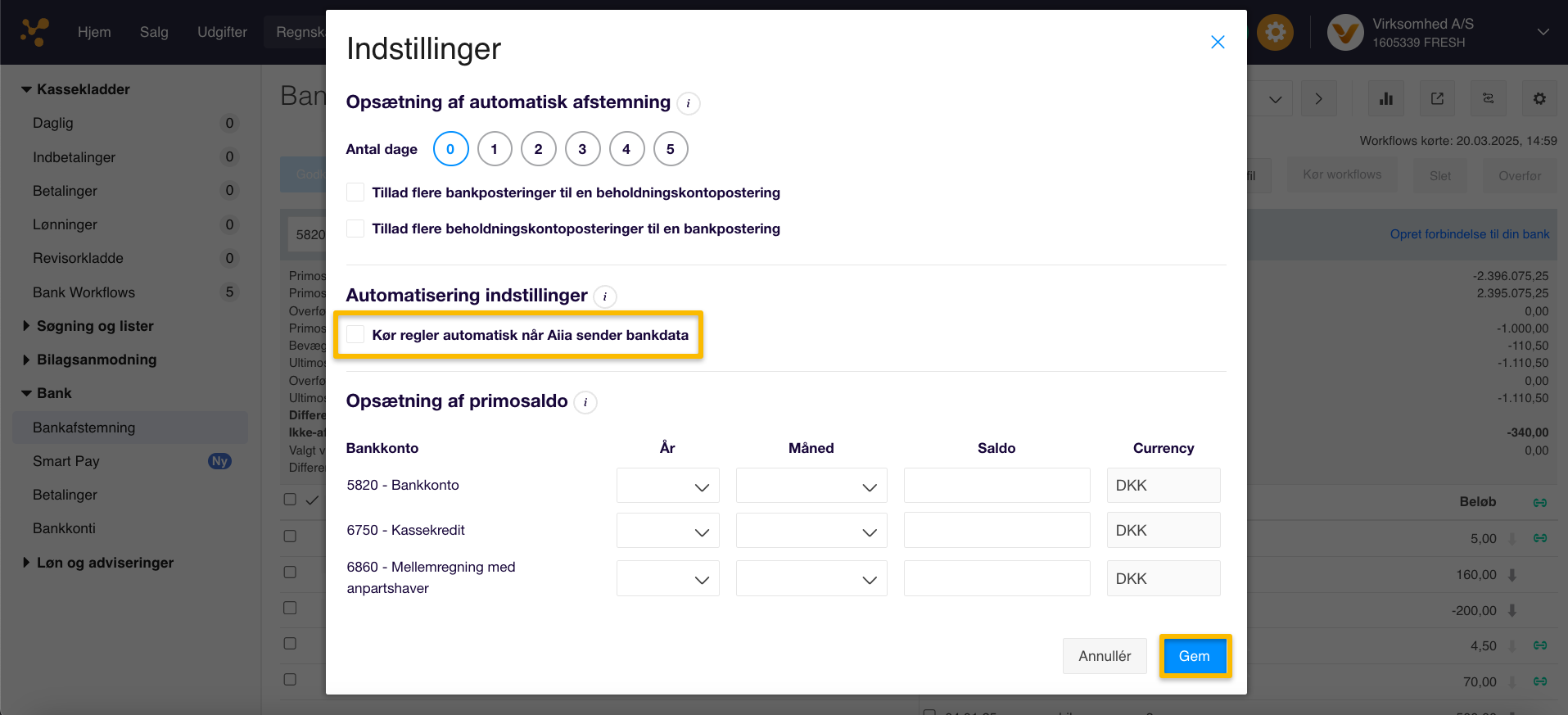
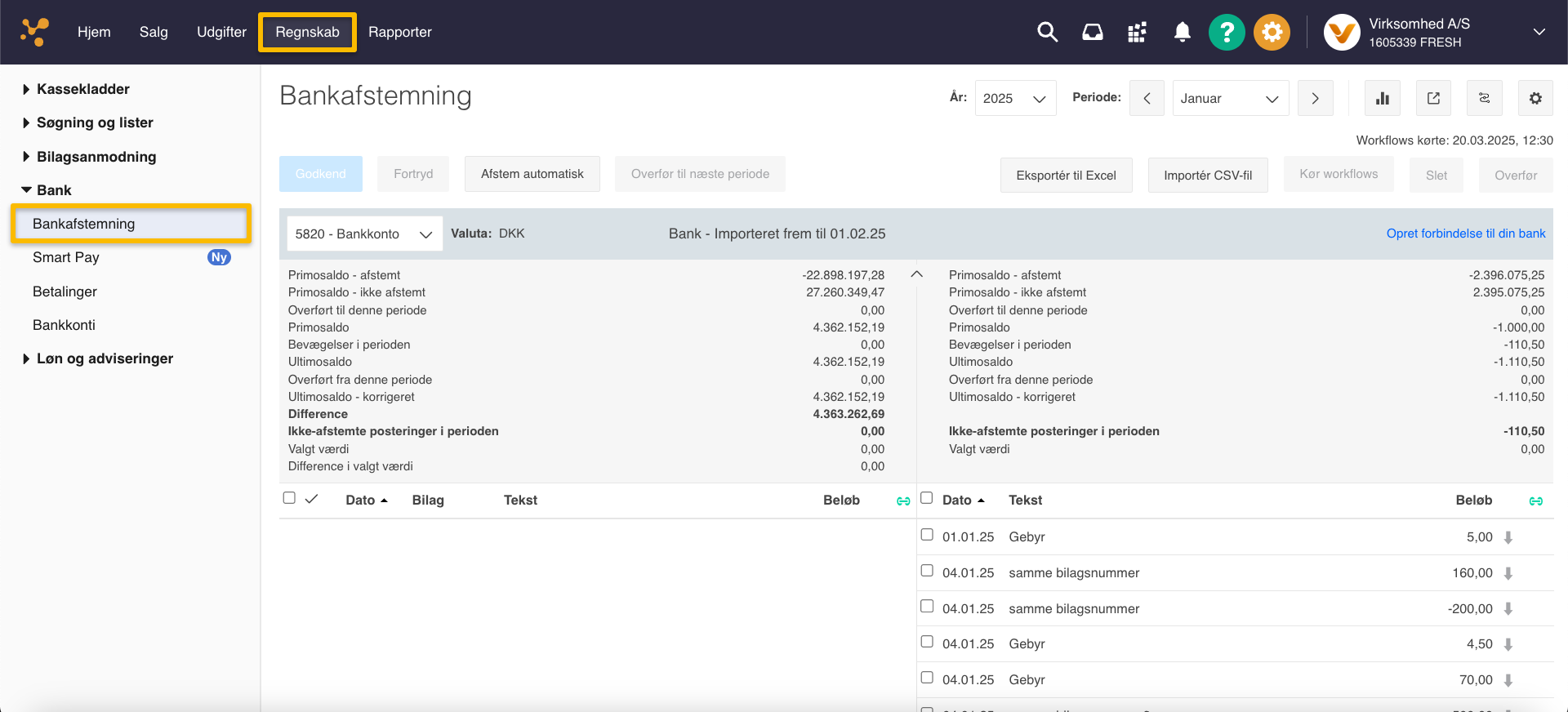
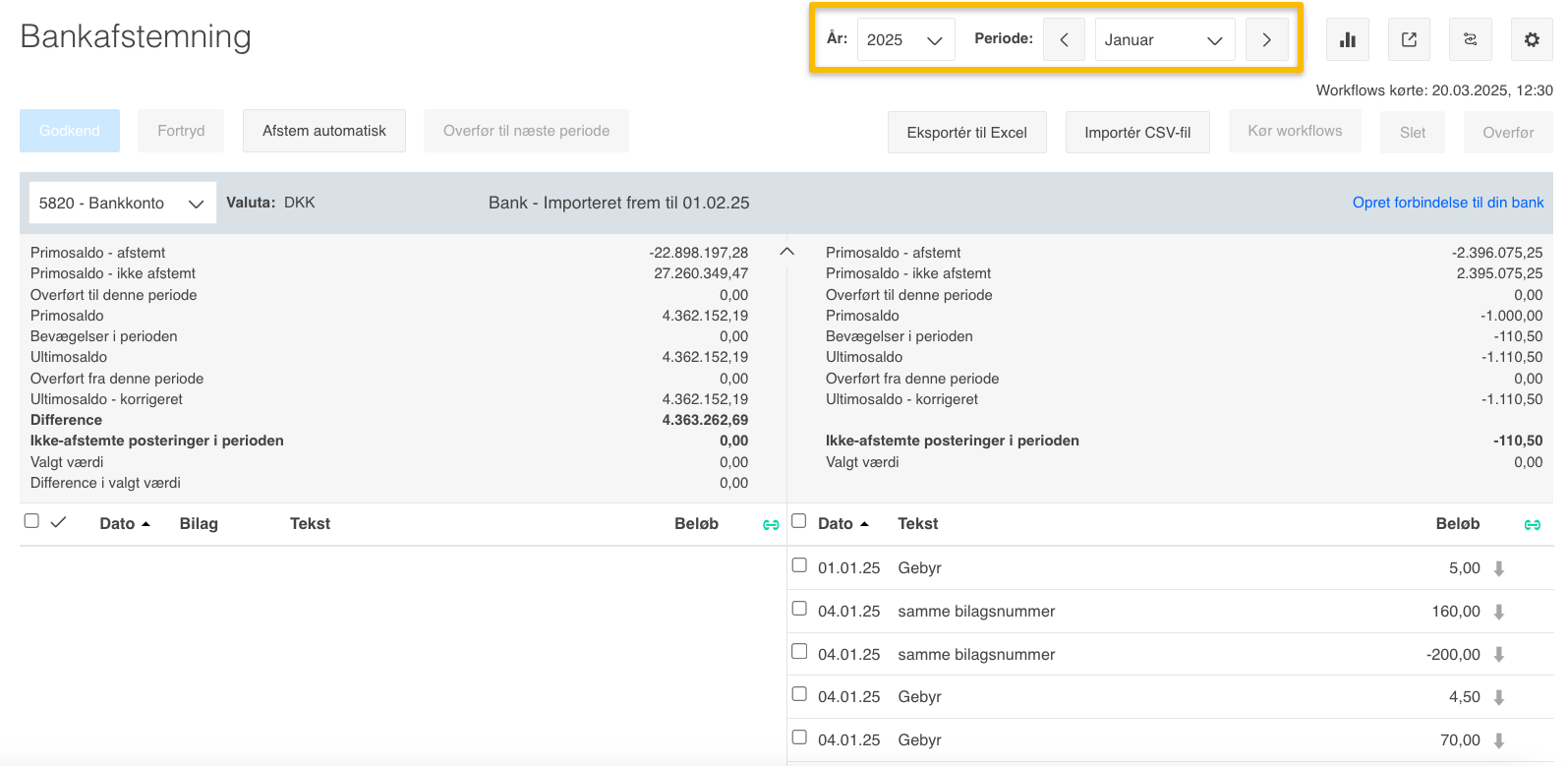
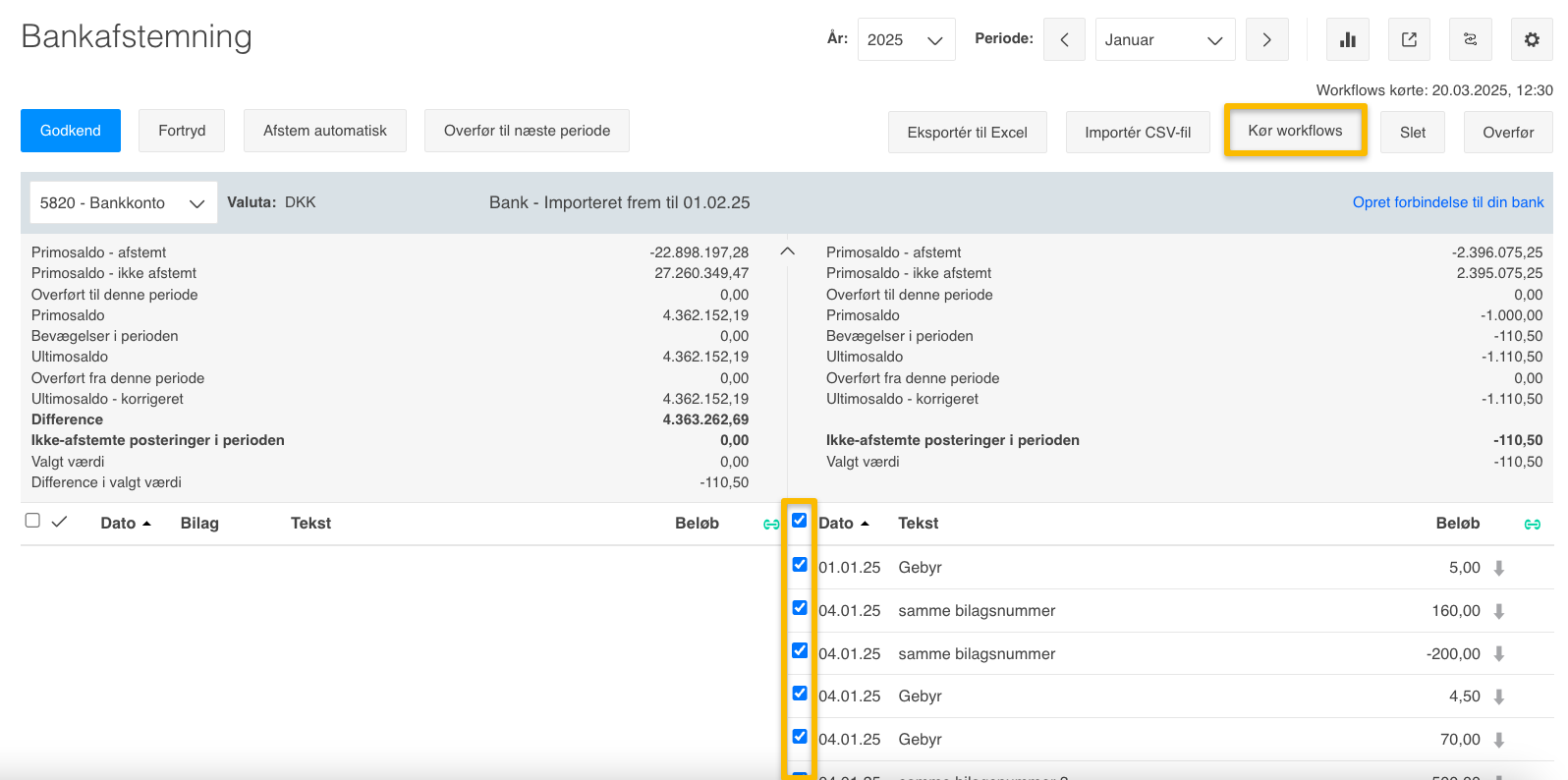
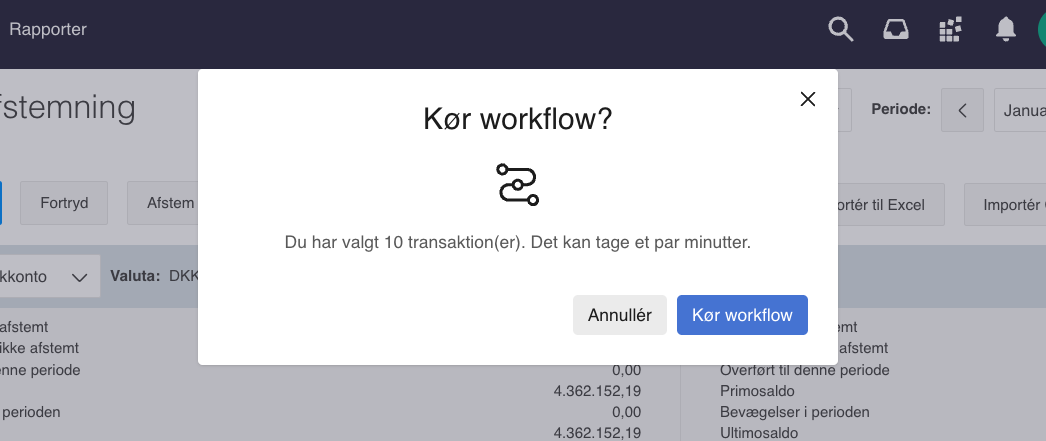
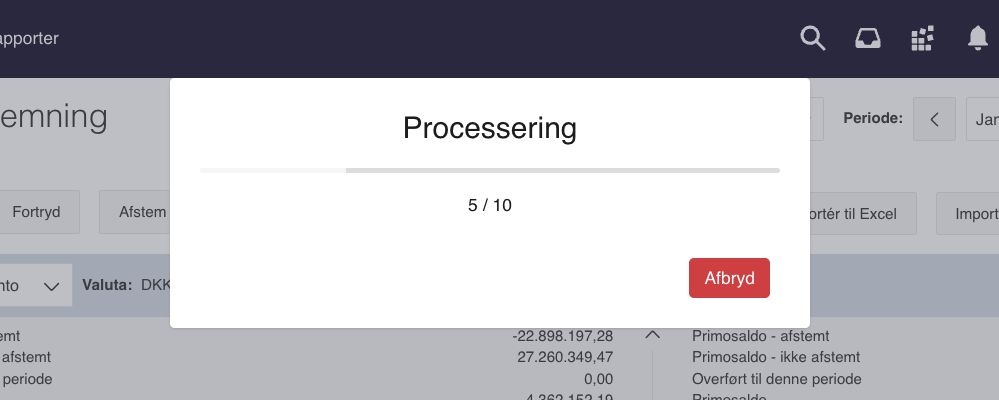
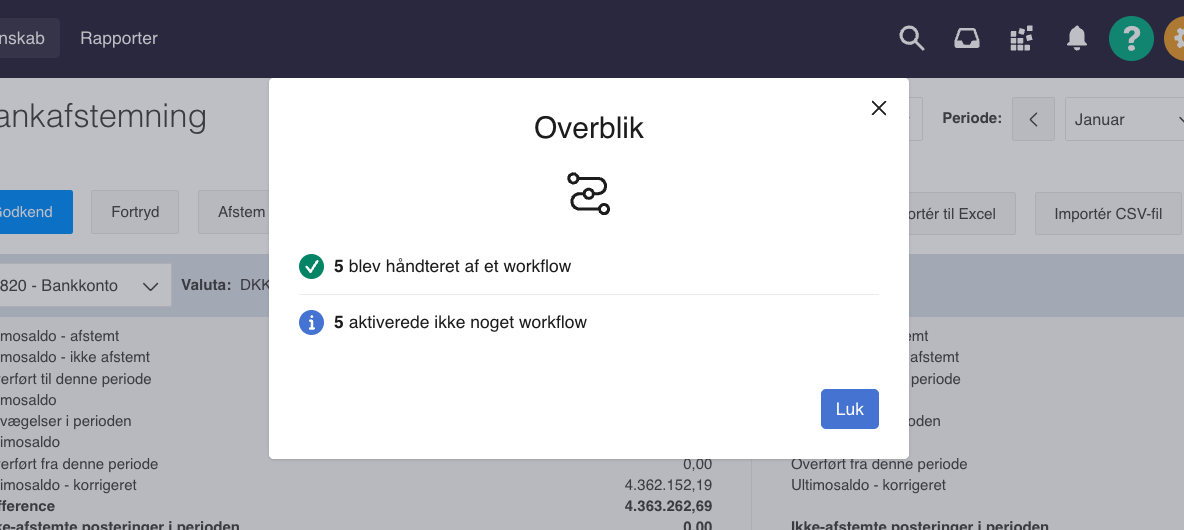
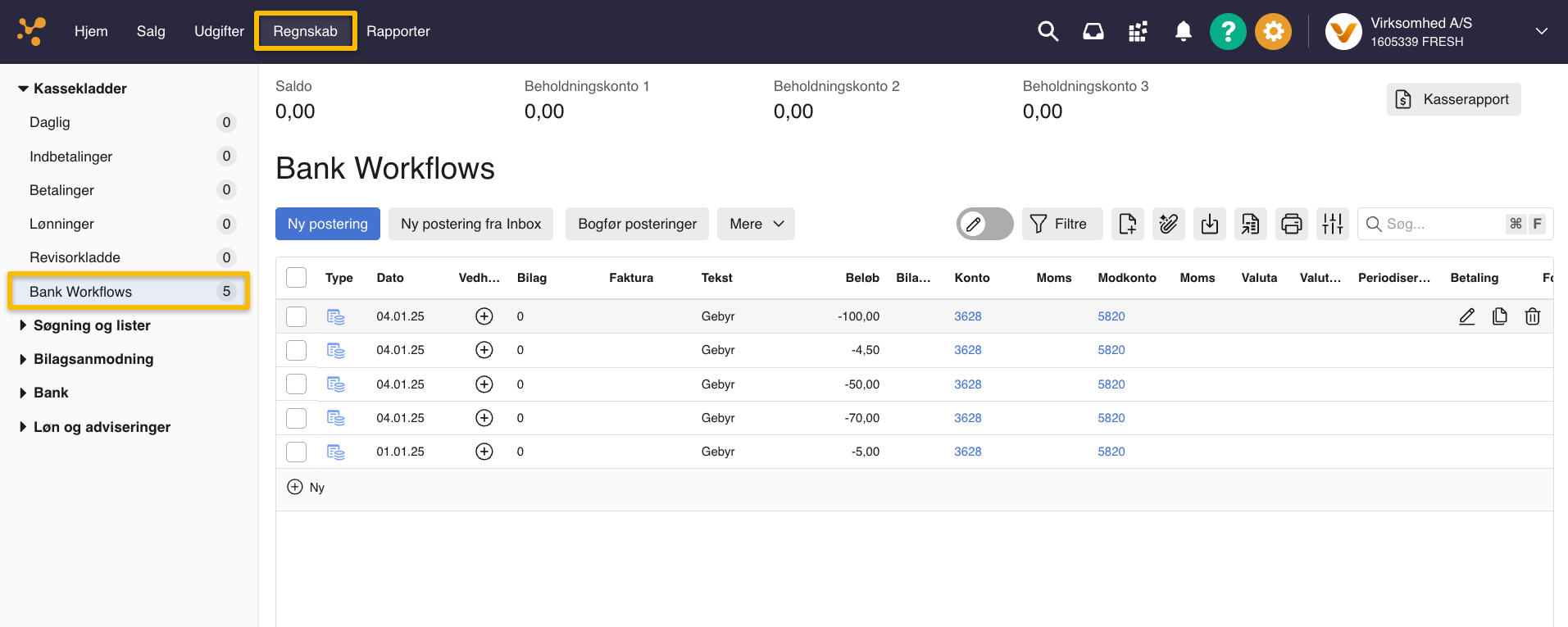
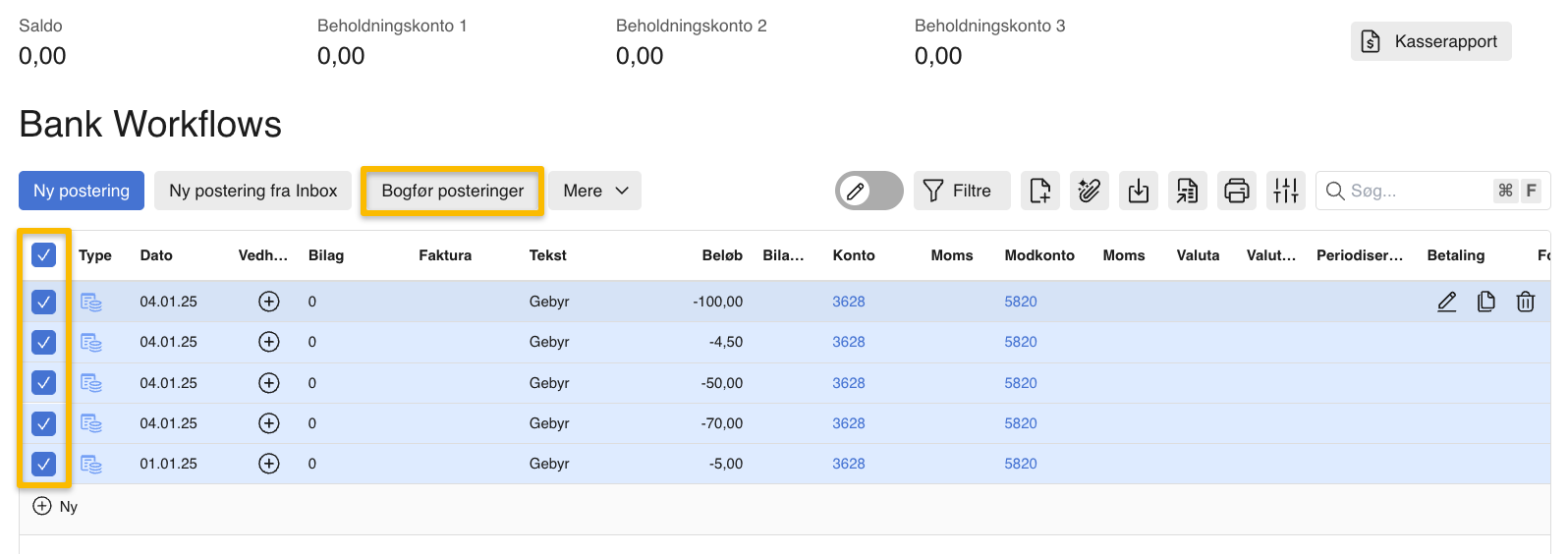
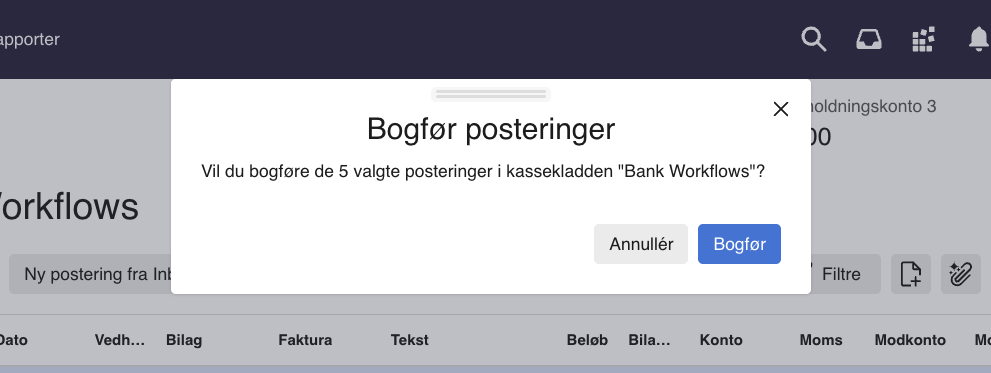


Var denne artikel nyttig?
Mange tak.
Vi sætter stor pris på din feedback.
Tak for dit svar. Hvad manglede du?